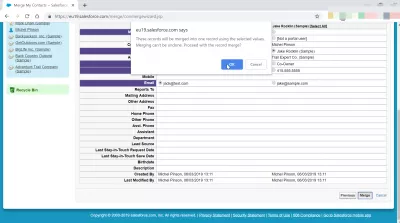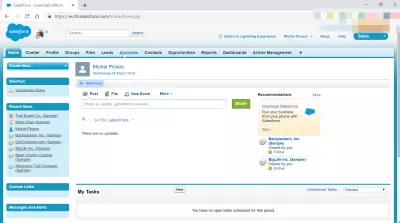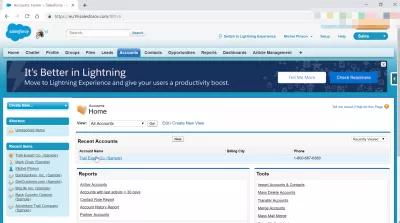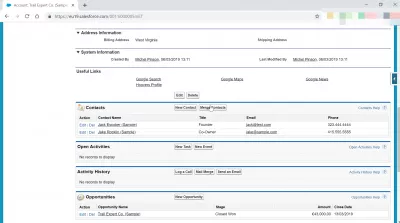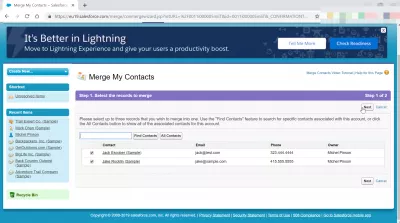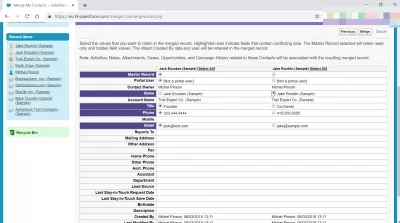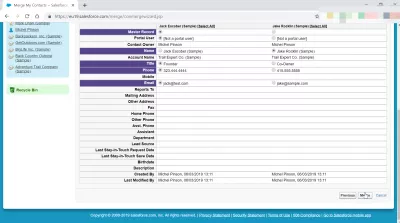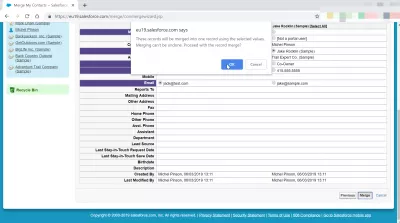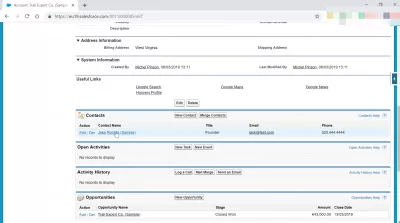Comment fusionner des contacts dans SalesForce classique?
Comment fusionner des contacts dans SalesForce?
La fusion des contacts d'un compte ne peut être effectuée que sur SalesForce Classic. Il s'agit d'une opération relativement simple. Il sera particulièrement utile de fusionner des contacts dans SalesForce lors d'opérations telles que le nettoyage des données, ce qui pourrait entraîner une redondance dans les contacts enregistrés. Une opération de fusion des contacts dans SalesForce permettra de nettoyer les données susceptibles d'être dupliquées en sélectionnant celle qui convient parmi les différents enregistrements. Vous trouverez ci-dessous comment fusionner des contacts dans SalesForce Classic afin de garantir la plus grande précision possible des données.
Dans l'interface principale, sélectionnez l'onglet Comptes dans la barre de navigation.
Sélectionnez ensuite le compte dans lequel les contacts doivent être fusionnés> contacts fusionnés> sélectionnez des enregistrements> sélectionnez des valeurs de champ> fusionner.
Voir ci-dessous un exemple détaillé de la fusion de contacts dans SalesForce classique.
Rechercher un compte avec des contacts à fusionner
Une fois sur l'interface SalesForce Classic, commencez par entrer dans l'onglet Comptes à partir du panneau de navigation, car les contacts à fusionner sont connectés à un compte.
Ensuite, sélectionnez le compte qui contient les contacts à fusionner. Si le compte est accessible dans la partie comptes récents, sélectionnez-le simplement.
Sinon, utilisez les options de recherche pour trouver le bon compte.
Rechercher des contacts à fusionner dans les détails du compte
Une fois dans les détails du compte, faites défiler jusqu'à la liste de contacts du compte. À partir de là, le compte doit bien sûr avoir plusieurs contacts pour pouvoir fusionner certains d'entre eux.
L'écran suivant affiche la liste des contacts de ce compte, avec une case à cocher devant chacun d'eux.
Sélectionnez les contacts à fusionner en cochant la case devant eux.
Jusqu'à trois enregistrements peuvent être sélectionnés pour la fusion à la fois.
Une fois les contacts sélectionnés, cliquez sur le bouton suivant.
Sélectionner les valeurs à fusionner dans les contacts
Dans l'écran suivant, les contacts sélectionnés à fusionner seront affichés l'un à côté de l'autre et les valeurs pourront facilement être comparées d'un contact à l'autre.
Pour les valeurs identiques pour tous les contacts, aucune action ne doit être entreprise, car la même valeur sera utilisée après la fusion.
Toutefois, pour les champs ayant des valeurs différentes d'un contact à l'autre, il sera nécessaire de prendre une décision et de sélectionner le bouton d'option en regard de la valeur à conserver dans le contact fusionné, à partir de l'un des contacts sélectionnés pour la fusion. .
Les champs nécessitant une décision seront surlignés en bleu.
Une fois qu'ils ont tous été cochés, cliquez sur le bouton de fusion pour procéder à la fusion.
Une fenêtre contextuelle vous demandera de confirmer l'opération de fusion, car elle ne peut pas être annulée et peut entraîner une perte d'informations.
Vérifiez à nouveau que tout est correct et que les informations à conserver seront conservées comme il se doit une fois la fusion des contacts effectuée.
Contacts fusionnés avec succès
Une fois la fusion terminée, l'écran vous ramène au détail du compte.
Là, faites défiler jusqu'à la section des contacts, et voyez par vous-même, les contacts auraient dû être fusionnés, et il est possible de cliquer sur le lien du contact pour aller vérifier les détails si tout s'est bien passé, et les bonnes informations sont toujours disponibles pour cette fusion. contact.
Comment fusionner des contacts dans SalesForce Lightning?
Il est impossible de fusionner des contacts dans SalesForce Lightning en raison de la gestion des contacts différente.
Cette opération ne peut être effectuée que dans l'interface SalesForce Classic.
Questions Fréquemment Posées
- Quelles sont les meilleures pratiques pour fusionner les contacts dans Salesforce Classic pour maintenir la qualité des données?
- Les meilleures pratiques incluent la vérification des critères en double, l'examen des données fusionnées pour l'exhaustivité et la précision, et s'assurer que tous les enregistrements connexes sont mis à jour en conséquence.

Yoann Bierling est un professionnel de l'édition Web et du conseil numérique, ayant un impact mondial grâce à l'expertise et à l'innovation dans les technologies. Passionné par l'autonomisation des individus et des organisations à prospérer à l'ère numérique, il est poussé à fournir des résultats exceptionnels et à stimuler la croissance grâce à la création de contenu éducatif.